
本文将介绍如何查看隐藏文件夹,包括Windows和Mac系统下的操作方法。同时,还会提供一些常见的隐藏文件夹及其作用。一、Windows系统下的查
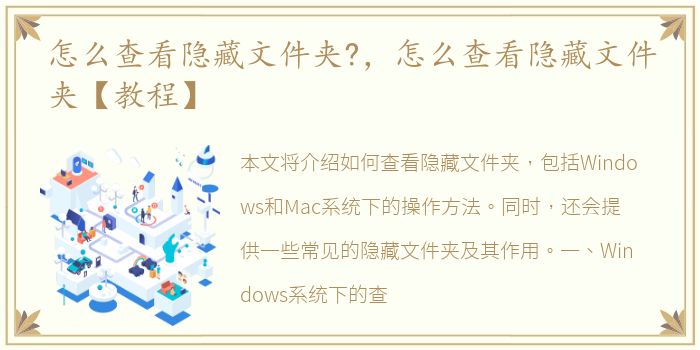
本文将介绍如何查看隐藏文件夹,包括Windows和Mac系统下的操作方法。同时,还会提供一些常见的隐藏文件夹及其作用。
一、Windows系统下的查看隐藏文件夹
在Windows系统下,隐藏文件夹是默认不显示的。如果需要查看隐藏文件夹,可以按照以下步骤进行操作:
1. 打开“文件资源管理器”,点击“查看”选项卡。
2. 在“查看”选项卡中,勾选“隐藏项目”中的“隐藏受保护的操作系统文件(推荐)”和“显示隐藏的文件、文件夹和驱动器”。
3. 点击“应用”按钮,然后点击“确定”按钮。
4. 此时,隐藏文件夹就会显示出来了。
二、Mac系统下的查看隐藏文件夹
在Mac系统下,查看隐藏文件夹也很简单。只需要按照以下步骤进行操作:
1. 打开“终端”应用程序。
2. 输入以下命令:defaults write com.apple.finder AppleShowAllFiles -bool true
3. 按下“回车”键,然后输入以下命令:killall Finder
4. 按下“回车”键,此时Finder应该会重新启动,并且隐藏文件夹也会显示出来了。
三、常见的隐藏文件夹及其作用
1. .git文件夹:这是Git版本控制系统使用的文件夹,用于存储项目的版本信息。
2. .DS_Store文件:这是Mac系统下的一个隐藏文件,用于存储文件夹的自定义属性,例如图标位置、背景颜色等。
3. AppData文件夹:这是Windows系统下的一个隐藏文件夹,用于存储应用程序的数据和设置信息。
4. .thumbnails文件夹:这是Linux系统下的一个隐藏文件夹,用于存储缩略图。
查看隐藏文件夹并不难,只需要按照相应的操作步骤即可。同时,了解常见的隐藏文件夹及其作用也有助于我们更好地管理电脑文件。
声明本站所有作品图文均由用户自行上传分享,仅供网友学习交流。若您的权利被侵害,请联系我们